Bluetooth là một hình thức kết nối không dây phổ biến. Ngày nay, với sự trợ giúp của Bluetooth, bạn có thể kết nối điện thoại, tai nghe, máy nghe nhạc và thậm chí cả loa. Điều này giúp mọi người bớt căng thẳng khi kết nối cáp, khiến nó trở thành một trong những công nghệ không dây được sử dụng rộng rãi nhất trên thế giới.
Theo Nhóm lợi ích đặc biệt Bluetooth, hiện có hơn 4 tỷ sản phẩm Bluetooth trên thế giới và con số này dự kiến sẽ tăng gấp đôi trong ba năm tới.
Bluetooth có thể rất thú vị khi nó hoạt động tốt. Nếu bạn thích phát nhạc tuyệt vời bằng loa cửa sổ Bose được kết nối, bạn biết rằng có thể rất bực bội khi không thể kết nối nó với nguồn nhạc, đặc biệt là khi có vấn đề về kết nối Bluetooth.
Bạn có thể cần khắc phục sự cố kết nối Bluetooth để khắc phục sự cố. Làm cách nào để khắc phục sự cố kết nối Bluetooth với loa Bose? Windows?

Khắc phục sự cố kết nối Bluetooth với loa Bose Windows
Trước khi bắt đầu quá trình khắc phục sự cố, bạn nên đảm bảo rằng loa di động không dây Bose của bạn đang chạy phiên bản phần mềm Bose mới nhất. Nếu không, bạn cần cập nhật nó và sau đó làm theo các bước khắc phục sự cố Bluetooth bên dưới.
Để thực hiện thiết lập lại loa Bose, hãy thử các bước sau:
- Nhấn và giữ nút “Tắt tiếng” trên loa trong ít nhất mười (10) giây cho đến khi “Đèn LED” nhấp nháy nhanh
- Presiona nút “Nguồn” để bật lại loa Bose
Sau đó, bạn sẽ cần xóa danh sách ghép nối trên loa và nguồn Bose. Để xóa loa Bose, bạn cần thực hiện như sau:
- Nhấn và giữ nút “Bluetooth” trong khoảng mười (10) giây cho đến khi bạn nghe thấy tiếng bíp. Điều này sẽ giúp loa Bose xóa tất cả các thiết bị Bluetooth đã được ghép nối với nó.
- Sau đó, xóa tất cả các thiết bị đã ghép nối trên thiết bị Bluetooth của bạn (sử dụng hướng dẫn của nhà sản xuất trong hướng dẫn sử dụng sản phẩm)

Bạn có thể ghép nối lại hai thiết bị bằng cách làm theo các bước sau:
- Bật thiết bị Bluetooth và loa Bose; nhấn nút “Bluetooth” trên loa trong ba lần (3) giây để người nói được hiển thị. Xem đèn báo Bluetooth trên loa khi loa bật và tắt mỗi giây một lần để cho biết rằng loa có thể phát hiện được.
- Trên thiết bị Bluetooth của bạn, hãy đặt thiết bị thành “Có thể khám phá” vì điều này sẽ cho phép loa Bose của bạn phát hiện ra thiết bị đó. Trên thiết bị của bạn, tìm danh sách các thiết bị Bluetooth và chọn Bose “SoundLink”, thiết bị của bạn có thể yêu cầu mã khóa, chỉ nhập bốn chữ số và nhấn OK. Một số thiết bị sẽ chỉ yêu cầu bạn chấp nhận kết nối và thế là xong. Loa Bose được kết nối với thiết bị của bạn khi chỉ báo ngừng mờ dần và tắt và vẫn bật.
Phạm vi Bluetooth
Thông thường, sistema nó được thiết kế để hoạt động ở khoảng cách ba mươi (30) feet. Hầu hết thời gian, hiệu suất luôn bị ảnh hưởng bởi các chướng ngại vật như tường hoặc kim loại đặt giữa thiết bị Bluetooth và Loa Bose Window. Đảm bảo hai thiết bị nằm trong phạm vi Bluetooth được yêu cầu. Nếu không, hãy thử di chuyển loa Bose gần thiết bị Bluetooth hơn.
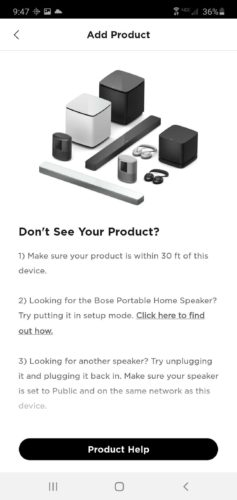
Cách cập nhật phần mềm loa Bose
Thực hiện cập nhật phần mềm thường xuyên hoặc thường xuyên là điều cần thiết. Điều này sẽ cho phép loa Bose của bạn tương thích với các thiết bị di động được phát hành sau khi loa được sản xuất. Bạn có thể cập nhật phần mềm Bose của mình bằng cách làm như sau:
- Kết nối loa Bose với PC bằng cáp USB-micro B,
- Trên PC của bạn, hãy truy cập trang web này http://worldwide.bose.com/downloads/en/web/bose_bl Bluetooth_speaker_download/page.html để tải xuống phần mềm mới nhất,
- Tải xuống phần mềm ứng dụng và chạy nó trên PC của bạn.
- Trong menu thả xuống, hãy chọn ngôn ngữ mong muốn,
- Sau đó, đọc và chấp nhận Thỏa thuận cấp phép người dùng cuối. Đảm bảo rằng PC của bạn có thông tin đăng nhập quản trị viên; nếu không cập nhật của bạn sẽ không thành công
- Sau đó, bạn cũng có thể cài đặt trình điều khiển cần thiết bằng cách chạm vào “cài đặt trình điều khiển”, sau khi trình điều khiển được cài đặt, bạn sẽ thấy một dấu kiểm màu xanh lá cây.
- Sau đó nhấp vào “Tiếp theo” để tiếp tục.
- Tiếp theo, kết nối loa Bose của bạn với nguồn điện và bật nó theo hướng dẫn được cung cấp trên màn hình.
- Sau đó nhấp vào Tiếp theo để tiếp tục và để loa kết nối với PC cho đến khi cập nhật hoàn tất. Có thể tắt nguồn loa Bose sau khi quá trình cập nhật hoàn tất.
Kết thúc
Nghe nhạc tuyệt vời có thể rất thú vị, đặc biệt là với loa cửa sổ Bose. Loa Bose mang đến cho bạn sự tự do để khuấy động một bữa tiệc hoặc chơi trò chơi trong khi hoàn thành công việc. Nếu bạn gặp sự cố khi kết nối thiết bị Bluetooth với loa Bose, hãy khắc phục sự cố bằng cách làm theo các bước sau để bạn có thể quay lại danh sách phát yêu thích của mình.
